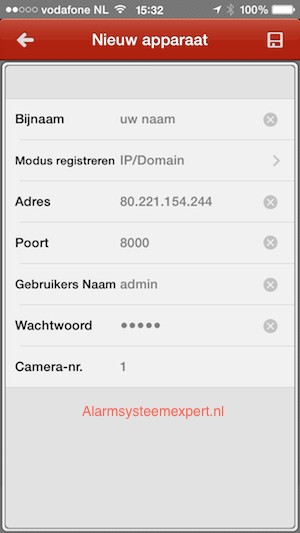Portweiterleitungsrouter
Portweiterleitungsrouter
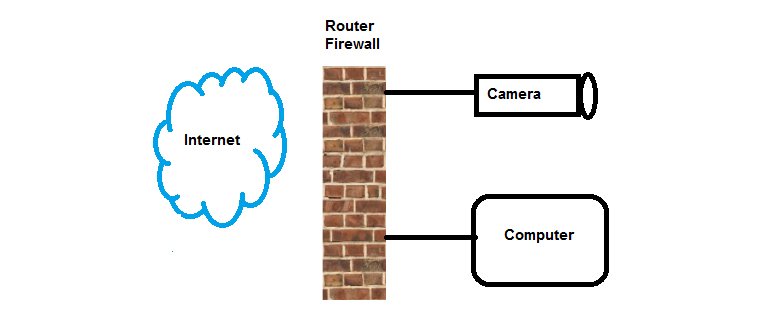
Wenn Sie eine IP-Kamera oder einen IP-Recorder erworben haben, möchten Sie die Bilder natürlich gerne auf Ihrem Mobiltelefon sehen. Um dies zu sehen, müssen Sie Ihren Router richtig einrichten. Gerne helfen wir Ihnen mit dieser Schritt-für-Schritt-Anleitung weiter. Dies ist eine Richtlinie. Ihr System ist möglicherweise auf Englisch oder weicht geringfügig von unseren Anweisungen ab.
IP-Kameras weiterleiten – Drei einfache Schritte
Schritt 1: Stellen Sie den richtigen Port ein
Stellen Sie sicher, dass die Kamera oder der Rekorder mit dem Router verbunden ist. Anschließend können Sie die IP-Adresse in Ihren Internetbrowser eingeben. Melden Sie sich mit Ihrem Benutzernamen und Passwort an.
Sobald Sie angemeldet sind, gehen Sie zu „Netzwerkeinstellungen“ und dann zu „Port“. Dort sehen Sie 3 Portnummern. Falls nicht geändert, öffnen Sie die Ports 80, 8000 und Port 554 im Router. Siehe das Bild unten: 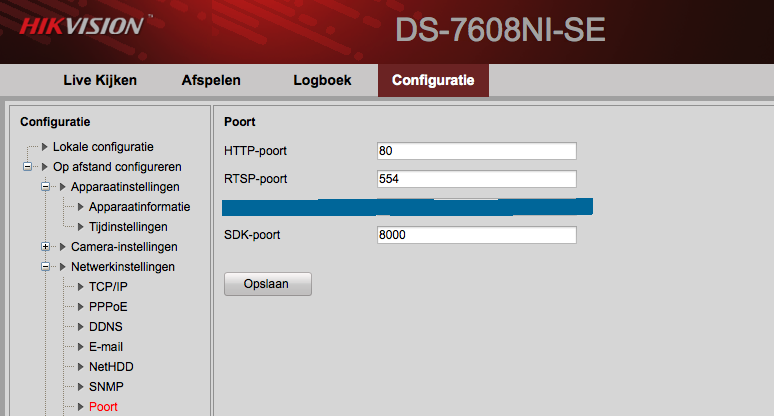
Schritt 2: Richten Sie den Router ein
Dann müssen Sie die IP-Adresse Ihres Routers herausfinden. Gehen Sie zum Menü „Start“, geben Sie „cmd“ in die Suchleiste ein und drücken Sie die Eingabetaste. Dadurch wird ein Kontrollfenster geöffnet. Geben Sie im Fenster „ipconfig“ ein und drücken Sie die Eingabetaste. Dadurch werden Informationen wie Ihre IP-Adresse und das Standard-Gateway (IP-Adresse des Routers) angezeigt.
Notieren Sie sich die Zahlenreihe rechts neben „Standard-Gateway“. Sie werden diese später benötigen.
Hinweis: Ihr Standard-Gateway kann von dem auf dem Bild abweichen, das ist normal.

Melden Sie sich bei Ihrem Router an. Dies tun Sie, indem Sie im Internetbrowser die IP-Adresse des Routers eingeben, in diesem Fall 192.168.1.1
Notieren Sie sich die Zahlenreihe rechts neben „Standard-Gateway“. Sie werden diese später benötigen.
Hinweis: Ihr Standard-Gateway kann von dem auf dem Bild abweichen, das ist normal.

Melden Sie sich bei Ihrem Router an. Dies tun Sie, indem Sie im Internetbrowser die IP-Adresse des Routers eingeben, in diesem Fall 192.168.1.1
Gehen Sie in die Einstellungen des Routers und auf die Seite „Weiterleitung“ bzw. „Portweiterleitung“.
Geben Sie sowohl bei „Interner Port“ als auch bei „Externer Port“ die gewählte Portnummer der Kamera oder des Rekorders ein. Geben Sie bei „IP-Adresse“ die IP-Adresse der Kamera oder des Rekorders ein. Wählen Sie unter „Protokoll“ „TCP“ aus. Aktivieren Sie das Kontrollkästchen „Aktivieren“, um die Einstellungen zu übernehmen. Klicken Sie auf „Übernehmen“, um die Aktion abzuschließen.
Unten sehen Sie ein Bild eines KPN Experiabox-Routers: 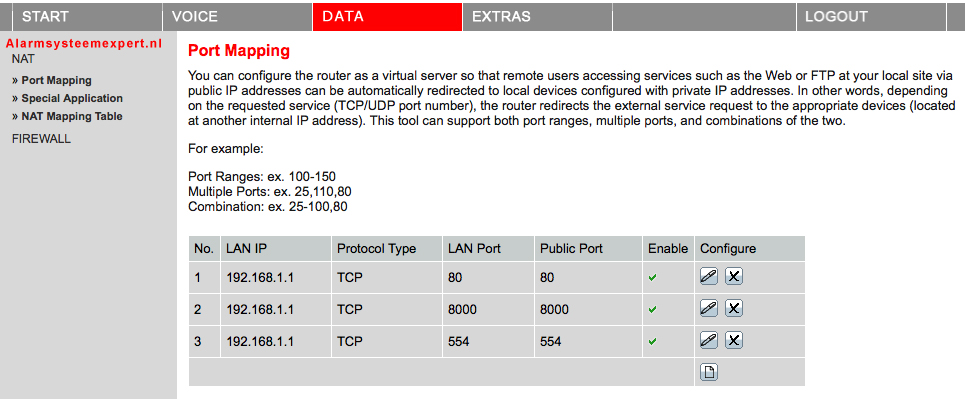
Schritt 3: Richten Sie die Anwendung auf Ihrem Mobilgerät ein:
Laden Sie die Hikvision IVMS-4500-App aus dem App Store herunter.
Finden Sie Ihre externe IP-Adresse über die Website www.myip.nl. Sie benötigen diese später in der App: 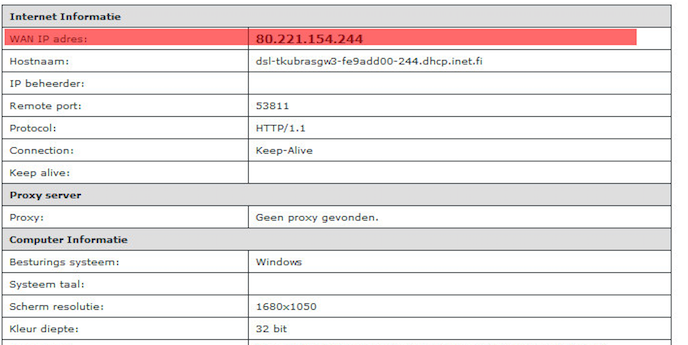
Wenn Sie die Hikvision-App heruntergeladen haben, starten Sie sie.
Wenn Sie die Schaltfläche oben links drücken, erscheint dieser Bildschirm: 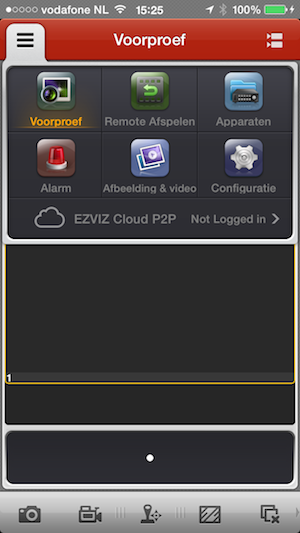
Gehen Sie dann zu „Geräte“ und drücken Sie das Pluszeichen (+).
Füllen Sie dann die Felder aus: